Basic Settings Debian 10 Buster

Artikel ini adalah lanjutan dari Artikel sebelumnya yaitu Cara Install Debian 10 Buster Minimal Server. Setelah kita melakukan installasi Debian ada beberapa hal yang harus kita lakukan, Pada tutorial kali ini saya akan memandu Anda langkah-langkah apa saja yang perlu Anda konfigurasi pada Debian 10 yang baru kita install untuk meningkatkan keamanan dan keandalan server Anda.
Konfigurasi yang di jelaskan pada tutorial kali ini adalah pengaturan awal sebelum kita melakukan installasi service-service server lainnya pada Debian 10. Pengaturan awal ini bertujuan untuk meningkatkan keamanan dan menyesuaikan konfigurasi dasar yang sesuai dengan keperluan kita.
Berikut hal apa saja yang harus dilakukan setelah installasi Debian 10 Buster, ikuti step by step cara konfigurasinya.
Pertama silahkan login menggunakan user root
kris@debian:~$ su -
Password: [Masukan Password]
root@debian:~# 1. Setting IP Address
Hal pertama yang harus kita lakukan adalah konfigurasi IP Address pada system kita, untuk file konfigurasi IP Address pada Debian adalah interfaces yang berada pada direktori /etc/network/ dibawah ini adalah contoh konfigurasi network secara DHCP.
root@debian:~# vi /etc/network/interfaces
# This file describes the network interfaces available on your system
# and how to activate them. For more information, see interfaces(5).
source /etc/network/interfaces.d/*
# The loopback network interface
auto lo
iface lo inet loopback
# The primary network interface
allow-hotplug enp0s3
iface enp0s3 inet dhcp# This file describes the network interfaces available on your system
# and how to activate them. For more information, see interfaces(5).
#source /etc/network/interfaces.d/*
# The loopback network interface
auto lo
iface lo inet loopback
# The primary network interface
#allow-hotplug enp0s3
auto enp0s3
iface enp0s3 inet static
address 192.168.0.234
netmask 255.255.255.0
gateway 192.168.0.1
dns-search example.com
dns-nameservers 192.168.0.1root@debian:~# systemctl restart networking.serviceroot@debian:~# systemctl status networking.service
● networking.service - Raise network interfaces
Loaded: loaded (/lib/systemd/system/networking.service; enabled; vendor prese
Active: active (exited) since Tue 2020-10-06 21:07:07 WIB; 24s ago
Docs: man:interfaces(5)
Process: 582 ExecStart=/sbin/ifup -a --read-environment (code=exited, status=0
Main PID: 582 (code=exited, status=0/SUCCESS)
Oct 06 21:07:07 debian systemd[1]: Starting Raise network interfaces...
Oct 06 21:07:07 debian systemd[1]: Started Raise network interfaces.root@debian:~# ip a
1: lo: <LOOPBACK,UP,LOWER_UP> mtu 65536 qdisc noqueue state UNKNOWN group default qlen 1000
link/loopback 00:00:00:00:00:00 brd 00:00:00:00:00:00
inet 127.0.0.1/8 scope host lo
valid_lft forever preferred_lft forever
inet6 ::1/128 scope host
valid_lft forever preferred_lft forever
2: enp0s3: <BROADCAST,MULTICAST,UP,LOWER_UP> mtu 1500 qdisc pfifo_fast state UP group default qlen 1000
link/ether 08:00:27:8d:2f:17 brd ff:ff:ff:ff:ff:ff
inet 192.168.0.234/24 brd 192.168.0.255 scope global enp0s3
valid_lft forever preferred_lft forever
inet6 fe80::a00:27ff:fe8d:2f17/64 scope link
valid_lft forever preferred_lft foreverroot@debian:~# vi /etc/sysctl.conf###################################################################
# Magic system request Key
# 0=disable, 1=enable all, >1 bitmask of sysrq functions
# See https://www.kernel.org/doc/html/latest/admin-guide/sysrq.html
# for what other values do
#kernel.sysrq=438
net.ipv6.conf.all.disable_ipv6 = 1root@debian:~# sysctl -p
net.ipv6.conf.all.disable_ipv6 = 1root@debian:~# ip a
1: lo: <LOOPBACK,UP,LOWER_UP> mtu 65536 qdisc noqueue state UNKNOWN group default qlen 1000
link/loopback 00:00:00:00:00:00 brd 00:00:00:00:00:00
inet 127.0.0.1/8 scope host lo
valid_lft forever preferred_lft forever
2: enp0s3: <BROADCAST,MULTICAST,UP,LOWER_UP> mtu 1500 qdisc pfifo_fast state UP group default qlen 1000
link/ether 08:00:27:8d:2f:17 brd ff:ff:ff:ff:ff:ff
inet 192.168.0.234/24 brd 192.168.0.255 scope global enp0s3
valid_lft forever preferred_lft foreverroot@debian:~# ping -c 4 detik.com PING detik.com (203.190.242.211) 56(84) bytes of data. 64 bytes from s2-211-242.190.203.detik.com (203.190.242.211): icmp_seq=1 ttl=49 time=54.1 ms 64 bytes from s2-211-242.190.203.detik.com (203.190.242.211): icmp_seq=2 ttl=49 time=37.7 ms 64 bytes from s2-211-242.190.203.detik.com (203.190.242.211): icmp_seq=3 ttl=49 time=42.4 ms 64 bytes from s2-211-242.190.203.detik.com (203.190.242.211): icmp_seq=4 ttl=49 time=58.4 ms --- detik.com ping statistics --- 4 packets transmitted, 4 received, 0% packet loss, time 7ms rtt min/avg/max/mdev = 37.715/48.157/58.364/8.399 ms
2. Menambahkan Repositori
Setelah Server terhubung ke internet, langkah selanjutnya kita akan menambahkan repositori. Menambahkan repositori berguna untuk mendapatkan paket-paket yang tidak ada pada repositori default yang kita gunakan pada saat penginstallan. Silahkan tambahkan pada file sources.list yang berapada pada direktori /etc/apt/ tambahkan seperti dibawah ini. Daftar repo bisa lihat disini.
root@debian:~# vi /etc/apt/sources.list # # deb cdrom:[Official Debian GNU/Linux Live 10.5.0 standard 2020-08-01T12:37]/ buster main #deb cdrom:[Official Debian GNU/Linux Live 10.5.0 standard 2020-08-01T12:37]/ buster main deb http://security.debian.org/debian-security buster/updates main deb-src http://security.debian.org/debian-security buster/updates main # buster-updates, previously known as 'volatile' # A network mirror was not selected during install. The following entries # are provided as examples, but you should amend them as appropriate # for your mirror of choice. # deb http://deb.debian.org/debian/ buster-updates main deb-src http://deb.debian.org/debian/ buster-updates main deb http://deb.debian.org/debian/ buster main deb-src http://deb.debian.org/debian/ buster main # This system was installed using small removable media # (e.g. netinst, live or single CD). The matching "deb cdrom" # entries were disabled at the end of the installation process. # For information about how to configure apt package sources, # see the sources.list(5) manual. deb http://kambing.ui.ac.id/debian buster main contrib non-free deb-src http://kambing.ui.ac.id/debian buster main contrib non-free
3. Update & Upgrade System
Selanjutnya hal penting yang harus kita lakukan adalah update dan upgrade pada system agar system selalu mendapatkan paket-paket terbaru. Silahkan jalankan perintah apt update untuk mendapatkan update terbaru pada system.
root@debian:~# apt update
Hit:1 http://deb.debian.org/debian buster-updates InRelease
Hit:2 http://deb.debian.org/debian buster InRelease
Hit:3 http://kambing.ui.ac.id/debian buster InRelease
Hit:4 http://security.debian.org/debian-security buster/updates InRelease
Reading package lists... Done
Building dependency tree
Reading state information... Done
17 packages can be upgraded. Run 'apt list --upgradable' to see them.root@debian:~# apt upgrade
Reading package lists... Done
Building dependency tree
Reading state information... Done
Calculating upgrade... Done
The following NEW packages will be installed:
apparmor linux-headers-4.19.0-11-amd64 linux-headers-4.19.0-11-common
linux-image-4.19.0-11-amd64
The following packages will be upgraded:
base-files ca-certificates libllvm7 libqt5core5a libqt5dbus5 libqt5gui5
libqt5network5 libqt5widgets5 libx11-6 libx11-data libx11-xcb1
linux-compiler-gcc-8-x86 linux-headers-amd64 linux-image-amd64
linux-kbuild-4.19 linux-libc-dev qt5-gtk-platformtheme
17 upgraded, 4 newly installed, 0 to remove and 0 not upgraded.
Need to get 83.4 MB of archives.
After this operation, 327 MB of additional disk space will be used.
Do you want to continue? [Y/n] y4. Install Firewall
Selanjutnya hal penting yang harus kita lakukan adalah menginstall Firewall, Firewall yang akan kita gunakan adalah UFW. UFW atau Uncomplicated Firewall adalah sebuah aplikasi front-end dari iptables yang ringan, powerful dan sangat mudah digunakan untuk mengatur firewall. Silahkan jalankan perintah berikut untuk install firewall UFW.
root@debian:~# apt install ufw
root@debian:~# systemctl start ufwroot@debian:~# systemctl enable ufw
Synchronizing state of ufw.service with SysV service script with /lib/systemd/systemd-sysv-install.
Executing: /lib/systemd/systemd-sysv-install enable ufwroot@debian:~# systemctl status ufw
* ufw.service - Uncomplicated firewall
Loaded: loaded (/lib/systemd/system/ufw.service; enabled; vendor preset: enab
Active: active (exited) since Tue 2020-10-06 22:44:29 WIB; 10s ago
Docs: man:ufw(8)
Main PID: 2365 (code=exited, status=0/SUCCESS)
Tasks: 0 (limit: 2359)
Memory: 0B
CGroup: /system.slice/ufw.service
Oct 06 22:44:29 debian systemd[1]: Starting Uncomplicated firewall...
Oct 06 22:44:29 debian systemd[1]: Started Uncomplicated firewall.
lines 1-11/11 (END)Selanjutnya aktifkan firewall
root@debian:~# ufw enable Command may disrupt existing ssh connections. Proceed with operation (y|n)? y Firewall is active and enabled on system startup
root@debian:~# ufw status verbose Status: active Logging: on (low) Default: deny (incoming), allow (outgoing), disabled (routed) New profiles: skip
root@debian:~# ufw allow ssh root@debian:~# ufw allow http
root@debian:~# ufw status
Status: active
To Action From
-- ------ ----
80/tcp ALLOW Anywhere
22/tcp ALLOW Anywhere
80/tcp (v6) ALLOW Anywhere (v6)
22/tcp (v6) ALLOW Anywhere (v6)
5. Install OpenSSH Server
Selanjutnya kita akan Install SSH. SSH berfungsi sebagai remote Host dari jarak jauh. Silahkan jalankan perintah berikut untuk installasinya.
root@debian:~# apt install openssh-serverroot@debian:~# systemctl status sshd
● ssh.service - OpenBSD Secure Shell server
Loaded: loaded (/lib/systemd/system/ssh.service; enabled; vendor preset: enab
Active: active (running) since Tue 2020-10-06 21:35:53 WIB; 1min 34s ago
Docs: man:sshd(8)
man:sshd_config(5)
Process: 410 ExecStartPre=/usr/sbin/sshd -t (code=exited, status=0/SUCCESS)
Main PID: 425 (sshd)
Tasks: 1 (limit: 2359)
Memory: 4.6M
CGroup: /system.slice/ssh.service
└─425 /usr/sbin/sshd -D
Oct 06 21:35:53 debian systemd[1]: Starting OpenBSD Secure Shell server...
Oct 06 21:35:53 debian sshd[425]: Server listening on 0.0.0.0 port 22.
Oct 06 21:35:53 debian sshd[425]: Server listening on :: port 22.
Oct 06 21:35:53 debian systemd[1]: Started OpenBSD Secure Shell server.
Oct 06 21:36:32 debian sshd[567]: Accepted password for kris from 192.168.0.102
Oct 06 21:36:32 debian sshd[567]: pam_unix(sshd:session): session opened for use
lines 1-18/18 (END)root@debian:~# vi /etc/ssh/sshd_config # possible, but leave them commented. Uncommented options override the # default value. Port 49159 #AddressFamily any #ListenAddress 0.0.0.0 #ListenAddress ::
root@debian:~# ufw allow 49159/tcp Rule added Rule added (v6)
root@debian:~# ufw status Status: active To Action From -- ------ ---- 80/tcp ALLOW Anywhere 22/tcp ALLOW Anywhere 49159/tcp ALLOW Anywhere 80/tcp (v6) ALLOW Anywhere (v6) 22/tcp (v6) ALLOW Anywhere (v6) 49159/tcp (v6) ALLOW Anywhere (v6)
Untuk pengetesan silahkan Anda akses Debian server dari PC Client menggunakan Aplikasi Putty dengan menggunakan port 22 maka hasilnya tidak dapat terhubung ke Server karena port SSH sudah dirubah ke port 49159.
Silahkan Test kembali dengan menggunakan port 49159
Jawab saja Yes jika ada Alert, maka hasilnya Server dapat diakses.
Silahkan login ke Server Anda.
6. Konfigurasi Vim
Text Editor adalah suatu aplikasi yang digunakan untuk membuat, mengubah atau mengedit file teks berupa plain text. untuk aplikasi yang akan kita gunakan adalah Vim, silahkan jalankan perintah berikut untuk installasi Vim text editor.
root@debian:~# apt -y install vimroot@debian:~# vi /etc/profile
# Tambahkan perintah berikut pada baris akhir
alias vi='vim'root@debian:~# source /etc/profileroot@debian:~# vi ~/.vimrc"Menentukan encoding"
set encoding=utf-8
"Menentukan huruf besar dan kecil berebeda jika melakukan pencarian"
set smartcase
"Memberikan highlight jika melakukan pencarian"
set hlsearch
"Menampilkan line number"
set number
"Menampilkan warna pada tampilan"
syntax on
"Mengganti warna opsi komentar"
highlight Comment ctermfg=LightCyan
"Mengatur menjadi mode wrap text"
set wrapSimpan konfigurasi lalu untuk pengetesan silahkan buka salah satu file sebagai contoh disini saya menbuka file profile.
root@debian:~# vi /etc/profileBisa Anda lihat pada file profile jadi berwarna dan menggunakan penomoran, Bagus bukan, dengan tampilan seperti ini kita akan lebih betah untuk mengedit file di Linux. Selengkapnya cara untuk menggunakan Text Editor Vim dapat lihat pada Artikel Cara Menggunakan Text editor di Linux

Demikian kira-kira Artikel Basic Settings Debian 10 Buster ini saya buat. Semoga bermafaat untuk kita semua. Silahkan Share Jika sobat merasa postingan ini bermanfaat. Sekian & Terimakasih Salam.
Artikel Selanjutnya : Cara Install Cockpit Web Console di Debian 10 Buster

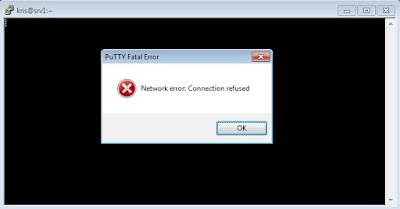

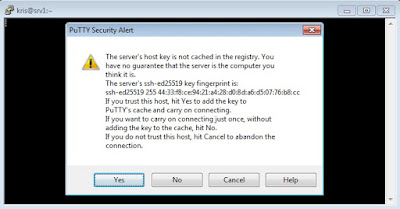

Posting Komentar untuk "Basic Settings Debian 10 Buster"